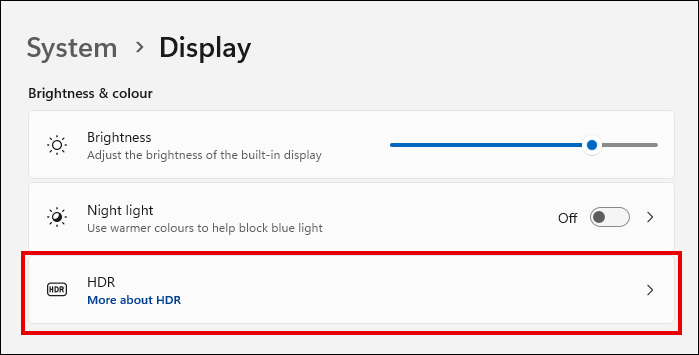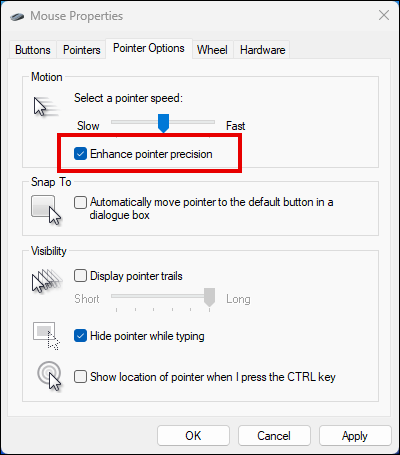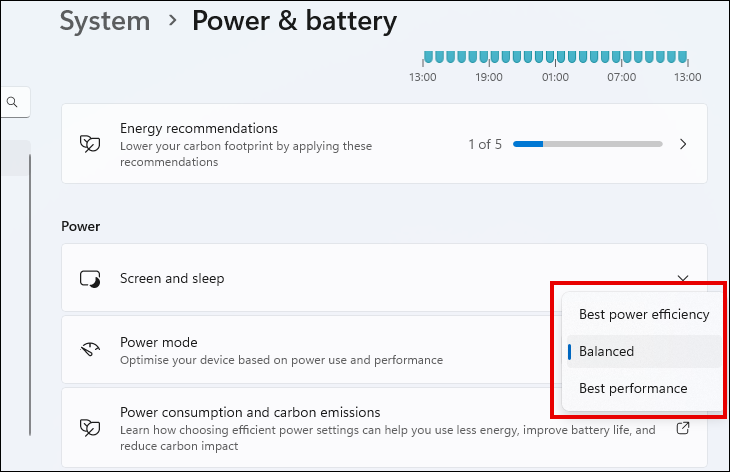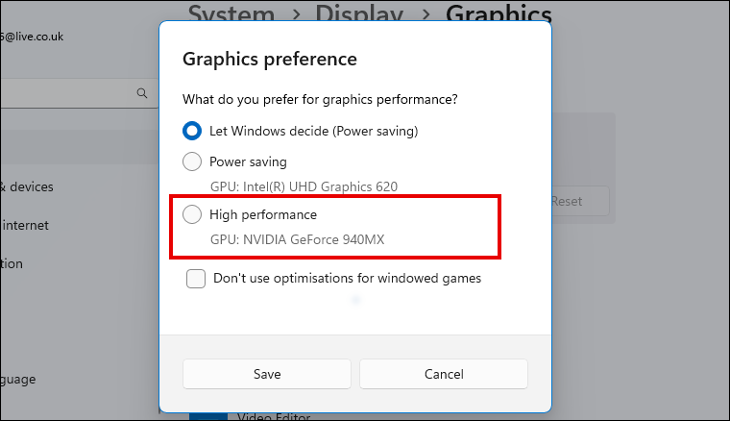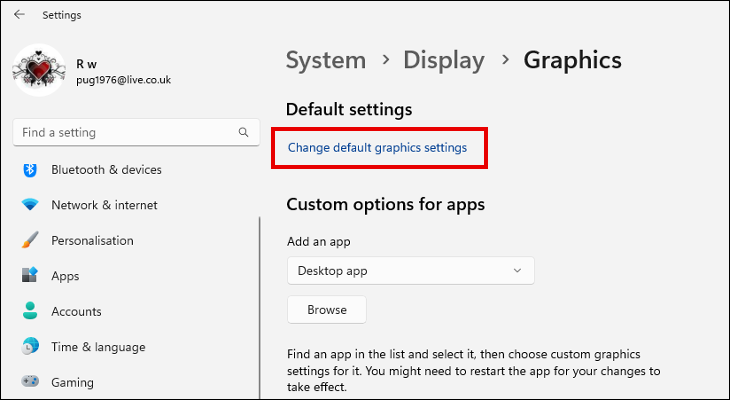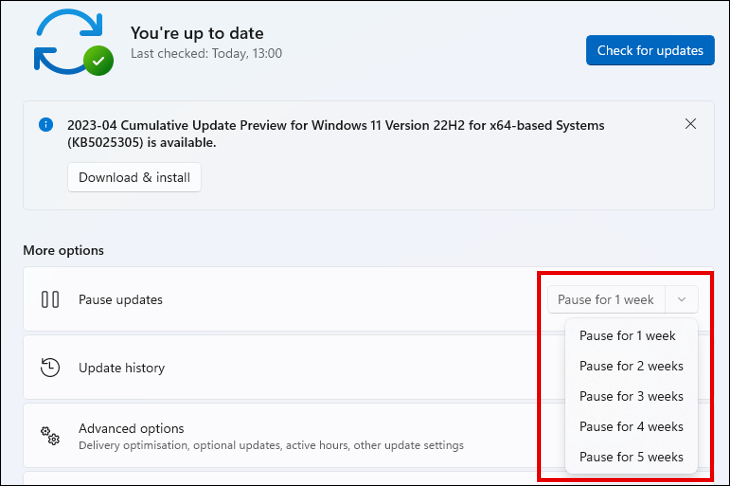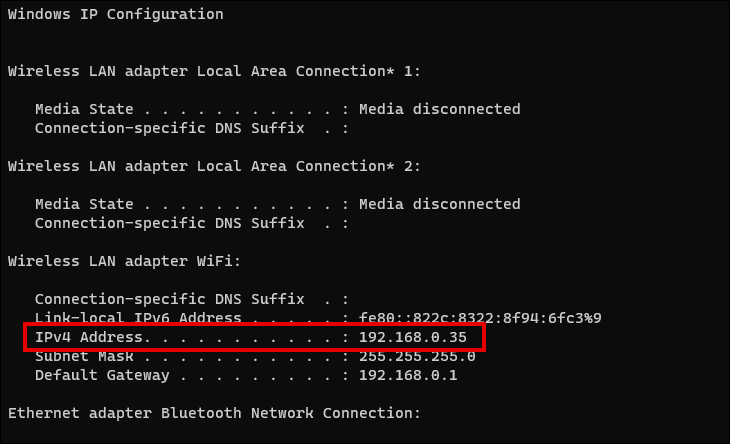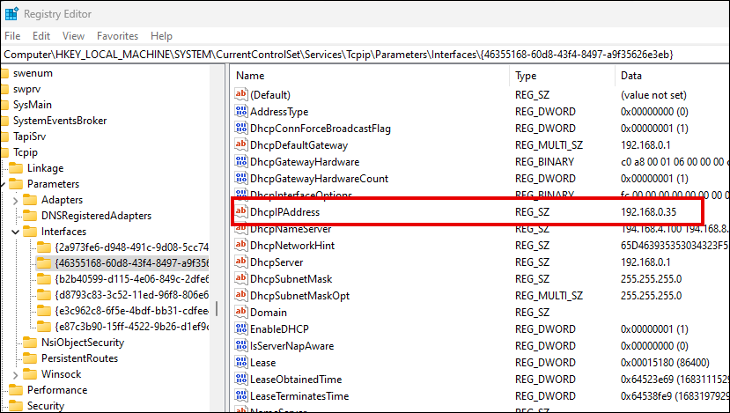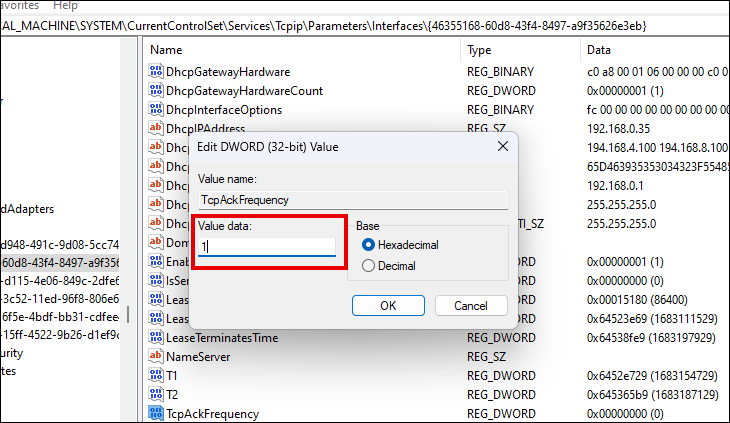Awọn oṣere eto 8 yẹ ki o tweak ni Windows 11:
Ṣiṣere lori PC ko rọrun bi ṣiṣere lori console, ati pe o le nilo lati ṣe idanwo pẹlu awọn eto inu-ere lati gba iṣẹ to dara julọ. Ṣugbọn, ṣaaju ki o to ṣe iyẹn, awọn tweaks eto Windows 11 wọnyi le jẹ iranlọwọ nla.
1. Jeki Windows 11 Game Ipo
Windows 11 ti de pẹlu ẹya tuntun ti a pe ni Ipo Ere. Ṣiṣe ipo yii mu ọpọlọpọ awọn ayipada lẹhin ti a ṣe apẹrẹ lati mu ilọsiwaju ere wa. Awọn iyipada pẹlu piparẹ fifi sori ẹrọ awakọ laifọwọyi ati mimu awọn iwifunni pada.
Lati mu Ipo Ere ṣiṣẹ, ṣii app Eto ki o lọ si Ere> Ipo Ere. Mu ipo ṣiṣẹ pẹlu bọtini yiyi.
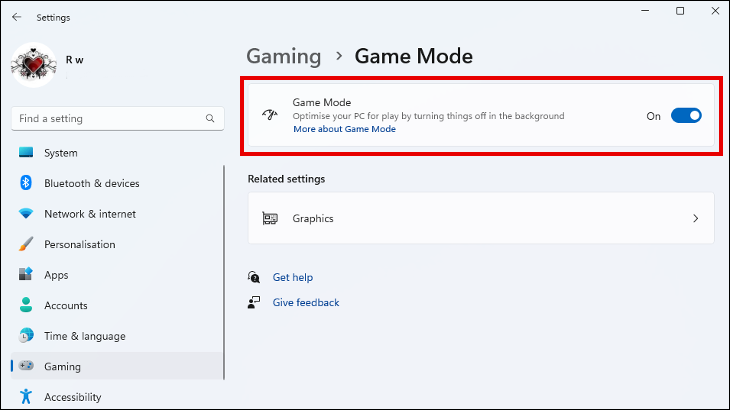
Lakoko ti ko ṣeeṣe pe mimuuṣe Ipo Ere yoo mu iwọn fireemu pọ si ni pataki laarin ere, o le mu iduroṣinṣin dara si ati ṣe idiwọ oṣuwọn fireemu lojiji nitori awọn iṣẹ ṣiṣe abẹlẹ. O le jẹ win irọrun ati ọna ti o dara lati bẹrẹ iṣapeye PC rẹ fun ere.
2. Gbiyanju lati lo Auto HDR
Ti awọn ere PC rẹ ba ṣigọgọ ati aini asọye awọ, titan Aifọwọyi HDR le pese igbelaruge wiwo pataki kan. Ọpọlọpọ awọn ere, paapaa awọn agbalagba, lo SDR (Standard Dynamic Range) lati ṣe afihan akoonu fidio. Gẹgẹbi orukọ ṣe daba, Auto HDR ṣe igbesoke awọn ere ibaramu SDR laifọwọyi HDR .
Iwọ yoo nilo lati lo atẹle ibaramu HDR ati kaadi eya aworan, eyiti o tumọ si Auto HDR ko si fun gbogbo awọn olumulo Windows 11. Lati ṣayẹwo, ati muu ṣiṣẹ ti o ba wa, lọ si Eto> Eto> Ifihan. Ti o ba nlo awọn diigi pupọ, yan ifihan to pe ki o tẹ Lo HDR ni kia kia. Ti Auto HDR ba wa lati lo, iwọ yoo rii aṣayan lati mu ṣiṣẹ nibi.
3. Mu Imudara ijuboluwole konge
Imudara itọka deede, eyiti o jọra si isare isin , jẹ ẹya Windows ti a ṣe apẹrẹ lati dan awọn agbeka itọka asin lati mu iwọntunwọnsi pọ si. Pupọ awọn ere tun pẹlu eto isare Asin ati muu ṣiṣẹ mejeeji le ja si awọn ija ati o ṣee ṣe pe o dinku deede ninu ere naa.
O rọrun lati mu ẹya Windows ṣiṣẹ ju lati mu isare Asin kuro ni awọn eto ti gbogbo ere ti o ṣe. Yiyan lati ma mu imudara titọka itọka si tun ni agbara lati jẹ ki awọn ere tuntun rọrun lati mu bi o ṣe n lo si ipin kan Kọsọ ronu ibakan (1: 1) dipo ti onikiakia oniyipada ratio.
Ninu Wiwa Windows, tẹ “Awọn ohun-ini Asin” ki o ṣii nronu Eto Asin. Yan taabu Awọn aṣayan ijuboluwole ki o si ṣiṣayẹwo To ti ni ilọsiwaju ijuboluwole konge.
4. Yipada eto agbara si Iṣẹ giga
gun ayipada agbara ètò lori kọnputa rẹ jẹ igbesẹ irọrun miiran si ilọsiwaju iṣẹ ṣiṣe ere rẹ. Yipada si iṣẹ giga yoo gba kọnputa rẹ laaye lati ṣaju awọn ẹya iṣẹ ṣiṣe ju awọn ifowopamọ agbara. Kii ṣe pipe nigbagbogbo Kọmputa laptop kan nlo agbara batiri , ṣugbọn kii ṣe ariyanjiyan fun awọn iru ẹrọ ere tabili.
Ko dabi Windows 10, Windows 11 gba ọ laaye lati ṣeto ipo agbara lati inu ohun elo Eto, ju ki o fi ipa mu ọ lati ṣii Igbimọ Iṣakoso. O le rii ni Eto> Agbara> Agbara ati batiri.
Ti o ko ba ro pe ipo iṣẹ ṣiṣe giga ṣe iyatọ nla ati pe ko ni pipa nipasẹ imọran ti ṣiṣe awọn tweaks ni Command Prompt, o le nigbagbogbo Ni iriri awọn Gbẹhin išẹ ètò .
5. Ṣeto GPU ni ayo
Nigbati o ba nṣere awọn ere aladanla graphically, o fẹ lati rii daju pe o lo agbara julọ Eka processing kuro . O rọrun lati ro pe awọn ere yoo ma lo GPU nigbagbogbo lori kaadi awọn eya aworan gbowolori, ṣugbọn iyẹn le ma jẹ ọran nigbagbogbo.
O da, Windows 11 gba ọ laaye lati pinnu iru GPU ti awọn ere rẹ lo. Ṣii ohun elo Eto ki o lọ si Eto> Ifihan> Awọn aworan. Wa ere ti a fi sii ninu atokọ awọn eto, yan, ki o tẹ Awọn aṣayan. Nibi o le yan GPU aiyipada fun ere yẹn lati lo. Tun eyi ṣe fun ọpọlọpọ awọn ere bi o ṣe fẹ, lẹhinna tun kọmputa rẹ bẹrẹ lati rii daju pe awọn ayipada yoo ni ipa.
6. Tan hardware onikiakia GPU iṣeto
Iṣeto ohun elo GPU jẹ ọna lati gbe diẹ ninu awọn iṣẹ ṣiṣe ti GPU mu kọmputa rẹ ká aringbungbun processing kuro si GPU rẹ. Eleyi le din fifuye lori ero isise ati ki o ja si dara game išẹ. O le munadoko paapaa ti o ba ni kaadi awọn aworan ti o lagbara ṣugbọn Sipiyu rẹ ti dagba tabi aarin-ipele.
lati jeki GPU iṣeto Ṣii ohun elo Eto ki o lọ si Ere> Ipo Ere> Awọn aworan. Tẹ lori Yi awọn eto awọn aworan aiyipada pada, ki o tan ẹya naa. Ti o ko ba ri aṣayan yii, ẹrọ rẹ ko ni ibamu.
7. Duro fun igba diẹ awọn imudojuiwọn Windows laifọwọyi
Ti o ba ti mu Ipo Ere ṣiṣẹ tẹlẹ, iwọ ko nilo lati ṣe eyi. Ṣugbọn ti o ba mu Ipo Ere ṣiṣẹ ko mu awọn ilọsiwaju iṣẹ eyikeyi wa, tabi paapaa jẹ ki o buru, o tun wulo Pa awọn imudojuiwọn Windows laifọwọyi lọtọ.
O le wa awọn eto lati da awọn imudojuiwọn duro ni Eto> Imudojuiwọn Windows. O jẹ dajudaju imọran ti o dara lati ṣe imudojuiwọn Windows 11 nigbati ko dun. Ti kii ṣe fun aabo ati iduroṣinṣin ti eto naa, lẹhinna fun awọn ilọsiwaju iṣẹ ṣiṣe ti o pọju ti o le wa pẹlu. Sibẹsibẹ, awọn ọna wa Lati dena Windows lati ṣe imudojuiwọn ni abẹlẹ titilai.
8. Muu Nagle algorithm
Paapaa awọn olumulo kọnputa ti o ni iriri igba pipẹ le dariji fun ko tii gbọ ti algorithm Nagle. algorithm Nagle jẹ ọna kan fun TCP / IP nẹtiwọki lati dinku nọmba naa awọn apo-iwe data eyi ti o ni lati firanṣẹ pada ati siwaju nipa iṣakojọpọ data sinu awọn ege nla.
Ni ọpọlọpọ igba, ilana yii n ṣiṣẹ daradara lati ṣe asopọ nẹtiwọki rẹ daradara siwaju sii. Ṣugbọn nigbati o ba n ba awọn iṣẹ ṣiṣe lekoko data, gẹgẹbi awọn ere ori ayelujara, akoko ti o gba lati ṣajọpọ awọn iwọn kekere ti data sinu awọn iṣẹ ṣiṣe nla le ja si aisun nẹtiwọki . O da, ọna kan wa lati mu algorithm Nagle ṣiṣẹ lori nẹtiwọọki rẹ.
Ṣiṣẹ aṣẹ Tọ Lori Windows 11 PC rẹ nipa titẹ "cmd" ni wiwa Windows ati yiyan abajade ti o yẹ. ninu Aṣẹ Tọ Tẹ "ipconfig" lati wo awọn alaye nẹtiwọki. Ṣe akọsilẹ “adirẹsi IPv4” ti ohun ti nmu badọgba LAN alailowaya rẹ lẹhinna pa aṣẹ aṣẹ naa.
Ṣii Olootu Iforukọsilẹ nipa titẹ "regedit" ni Wa ati tite lori abajade ti o yẹ. Lọ si:
HKEY_LOCAL_MACHINESYSTEMCurrentControlSet\services TcpipParameters Interfaces
O ṣeese iwọ yoo rii ọpọlọpọ awọn titẹ sii ninu ilana atọkun. Yan ọkọọkan ni titan, ki o wa iye okun pẹlu adiresi IPv4 ti o gbasilẹ tẹlẹ. Iye naa le jẹ orukọ IPaddress tabi adirẹsi DhcpIPA.
Ninu bọtini ti o ti rii iye okun, tẹ-ọtun ni aaye eyikeyi ti o ṣofo ki o yan Tuntun> DWORD (32-bit) Iye lati inu akojọ aṣayan. Lorukọ iye “TcpAckFrequency”, tẹ lẹẹmeji, ki o ṣeto data iye si 1. Ṣẹda tuntun keji (32-bit) DWORD iye, lorukọ iye yii “TCPNoDelay”, ki o tun ṣeto data iye lẹẹkansi si 1.
Algoridimu Nagle yẹ ki o jẹ alaabo ni bayi lori nẹtiwọọki Wi-Fi rẹ. O le mu ṣiṣẹ lẹẹkansi nipa yiyipada awọn iye data si 0 lori awọn iye mejeeji ti o ba ni iriri eyikeyi awọn ipa odi lori ṣiṣe nẹtiwọọki miiran yatọ si ere.
Ṣe aṣeyọri iṣẹ ṣiṣe ere to dara julọ
Gbogbo awọn eto tweaked loke jẹ awọn ohun ti o le ṣe pẹlu Windows 11 lati mu iriri ere rẹ dara si. Awọn afikun ohun lati gbiyanju pẹlu Ṣe imudojuiwọn awọn awakọ eya aworan rẹ , ki o si nawo ni Igbesoke Hardware ti o pese igbelaruge ti o tobi julọ , tabi koda nkankan bi o rọrun bi Yọ diẹ ninu awọn eto ibẹrẹ kuro . Išẹ ti ko dara ko ni lati ba akoko ere rẹ jẹ, paapaa ti o ko ba ni kọnputa tuntun tabi kaadi awọn eya aworan giga.